在MacOS(针对Arm架构)里配置OpenGL编程环境(Clion)
安装brew包管理器
brew可以让管理库更加的方便,我们使用国内的镜像安装:
1 | /bin/zsh -c "$(curl -fsSL https://gitee.com/cunkai/HomebrewCN/raw/master/Homebrew.sh)" |
安装glfw3
利用brew包管理器:
1 | brew install glfw |
注意一点,如果采用的是arm架构的M系列芯片,brew会默认把所有的文件安装在/opt/homebrew/Cellar/的一个文件夹里。如果是x86架构,那就会在/usr/local/Cellar/。这里以M系列为例子。
不仅如此,brew 还会在/opt/homebrew/Cellar/的目录里建立一个目录软连接,这个soft link 指向了/opt/homebrew/Cellar/glfw/3.3.8/include 这个目录。这样子,GLFW的头文件就被包含在IDE默认搜索的路径下了。
配置GLAD
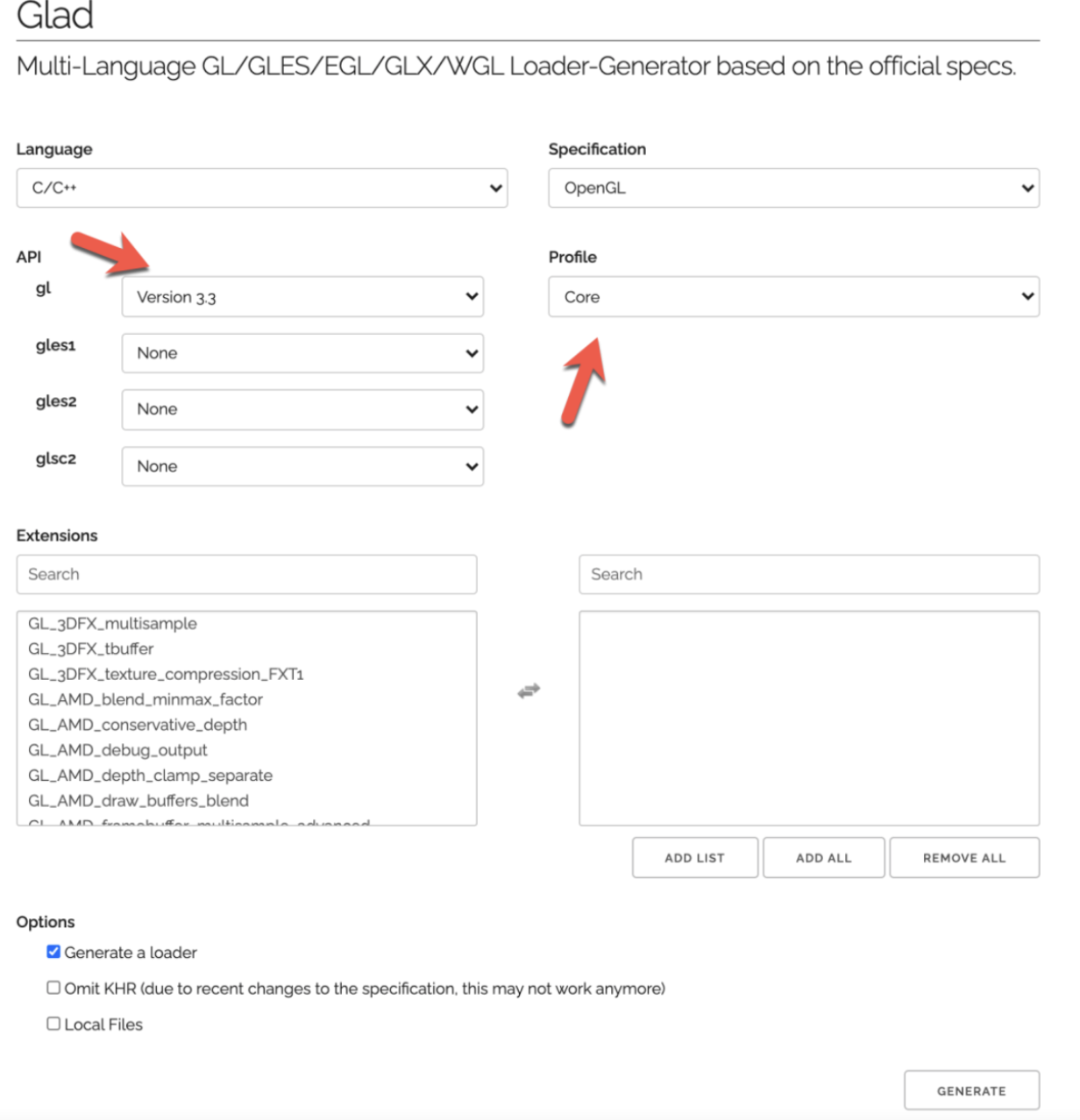
将生成好的glad文件夹和KHR文件夹copy到/usr/local/include内(没有的话自己创建),然后把glad.c放到本地项目根目录的src里。当然也可以将glad文件夹和KHR文件夹copy到本地的项目根目录,glad.c跟上一个方法一样,这样的话到时候一起编译就好了。这里偏向于第一种:
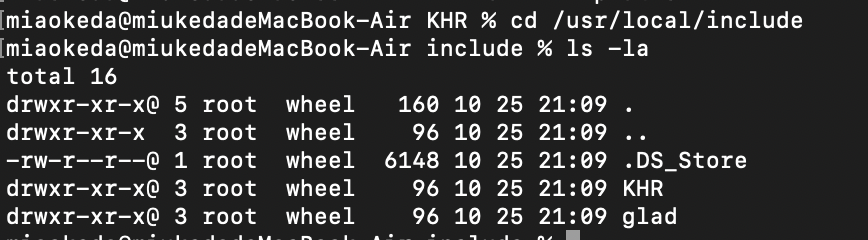
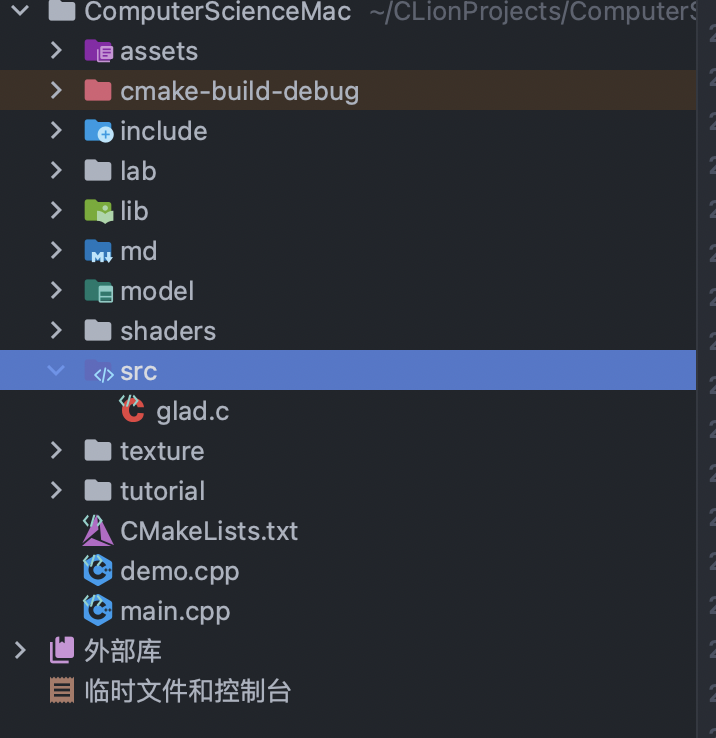
配置环境变量
为了方便我们在CMakeLists里调用GLFW和GLAD的路径,我们最好选择配置环境变量,这样的话就会方便许多,不需要在CMakeLists里输入又臭又长的路径了。
因为我们用的是zsh(而不是bash),所以我们在terminal输入:
1 | vi ~/.zprofile |
跟Linux一样,用vi编辑zprofile这个文件,里面存放着各种环境变量,在里面键入:
1 | export GLFW_HOME="/opt/homebrew/Cellar/glfw/3.3.8" |
这样我们定义了两个环境变量,他们的值都是对应库的路径。
编辑完后,我们要激活环境变量,在terminal输入:
1 | source ~/.zprofile |
修改CMakeLists.txt
在OpenGL项目中的CMakeLists.txt,加入如下语句:
1 | cmake_minimum_required(VERSION 3.23.2) |
这里给出项目文件的结构:
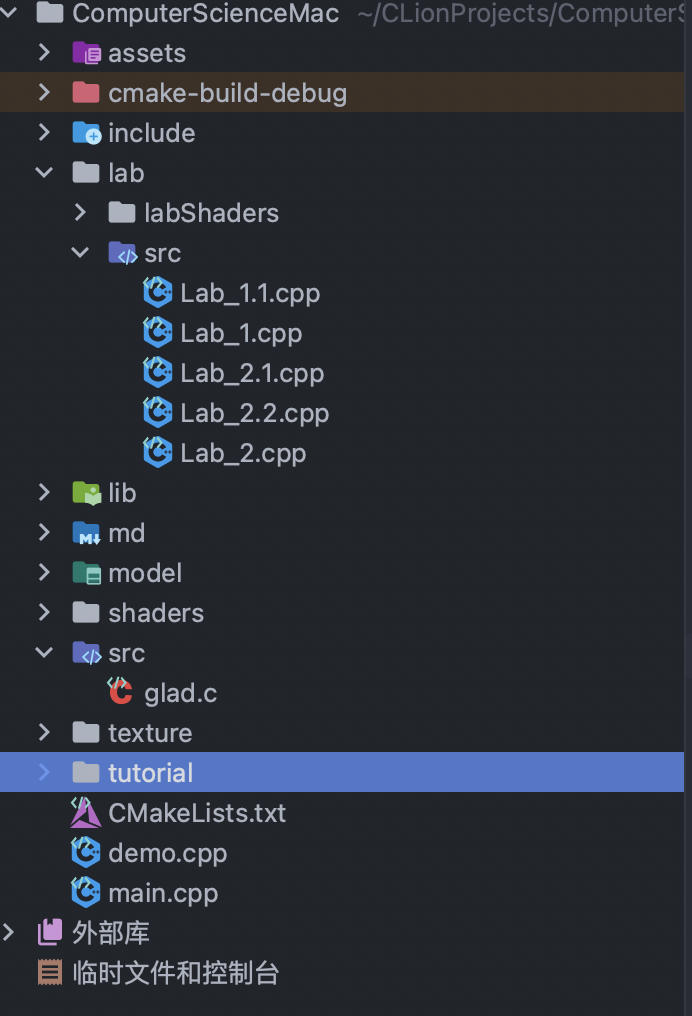
坑:要加入宏定义判断
在OpenGL程序中,对于Apple平台一定要加入如下的语句(在创建窗口语句之前加入):
1 |
|
不然会创建窗口失败。
运行程序
比如要运行:
1 | // |
得到的结果:
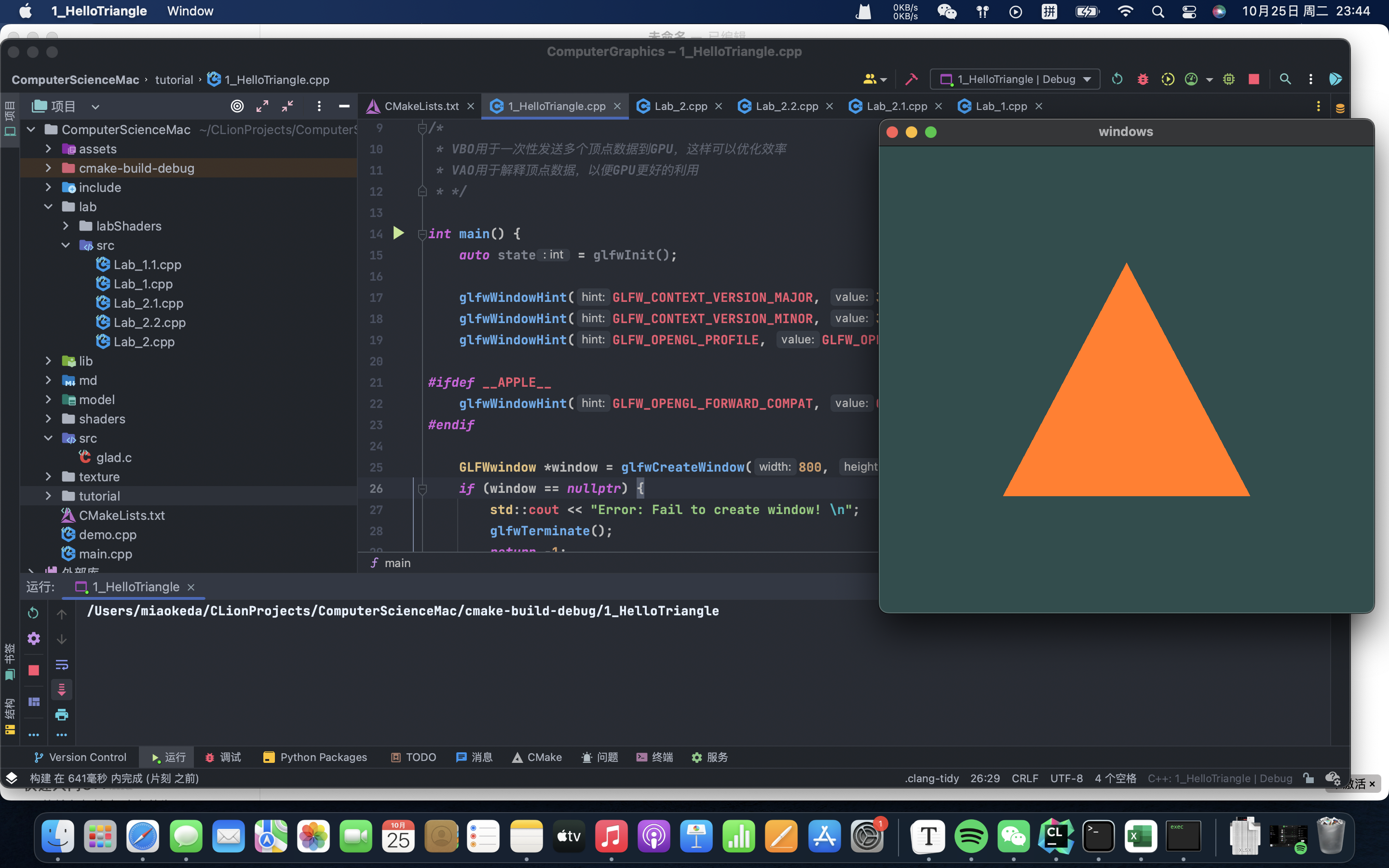
在MacOS(针对Arm架构)里配置OpenGL编程环境(Clion)
http://blog.inverseda.top/2022/10/29/杂谈/在MacOS(针对Arm架构)里配置OpenGL编程环境(Clion)/